文件误删如何恢复?5个文件恢复方法深度解析(2024)
- 来源: 金舟软件
- 作者:kate
- 时间:2025-03-06 18:05:57

比特数据恢复软件
-
官方正版
-
纯净安全
-
软件评分:
在日常使用电脑的过程中,相信很多小伙伴们都曾经遇到过一个普遍又棘手的问题——误删文件。无论是因为手快便捷还是不慎操作,误删文件似乎总是那么糟心,让人十分困扰。然而,当我们面对这一问题时,我们并不必过分担心。在电脑误删文件的恢复过程中,其实有着许多方法可以帮助我们解决文件误删如何恢复的问题。在本文中,我们将深度探讨在电脑中误删文件恢复的五个超实用方法,助您轻松解决文件丢失的困扰。
方法一:撤回删除操作
如果您刚刚不慎删除了内容,那么可以按照该方法恢复误删文件。在您没有彻底删除前,最简单的方法是可以通过快捷键在几秒内撤销对文件、文件夹,甚至其他内容的删除。您可以尝试按下“Ctrl+Z”键来恢复误删除的Word文档和其他数据。如果您对键盘快捷键不熟悉,也可以通过点击鼠标右键,然后选择“Undo Delete”即可撤回删除,恢复电脑误删文件。
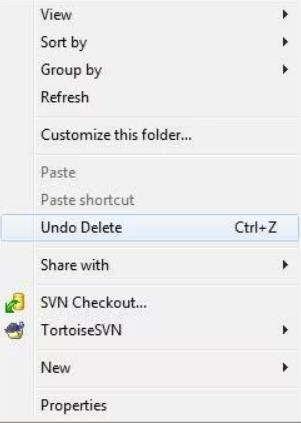
方法二:借助“比特数据恢复软件”实现误删文件恢复
如果您想恢复的文件是很久之前被误删的,那么不妨尝试使用数据恢复软件 - 比特数据恢复软件。该软件支持在win11/win10/win8/win7等操作系统中恢复误删文件。
1、该软件可恢复超过 200 种文件类型,包括word 文档、下载文件夹、照片、视频等。
2、提供六种恢复模式,能够处理各种原因导致的数据丢失。
3、扫描过程中,使用搜索功能可快速定位特定文件,并一旦找到即可快速进行恢复。
4、通过该软件,您能以高成功率和快速的速度恢复误删文件,保持其原始文件名、格式、质量和路径。
第一步、win11电脑上启动【比特数据恢复软件】,在界面左侧选择【误删文件恢复】选项,然后点击【开始恢复】按钮。
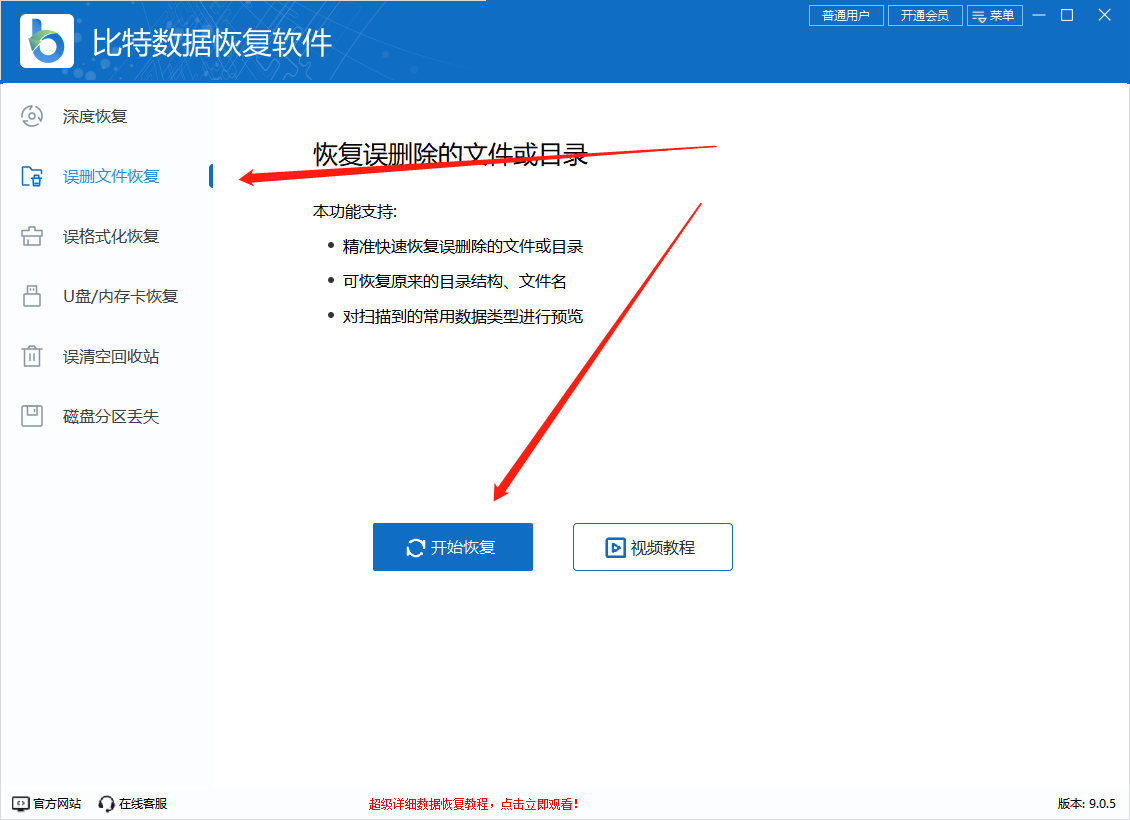
第二步、选择文件误删前所在的磁盘分区。然后,点击【扫描】开始查找磁盘里所有文件。
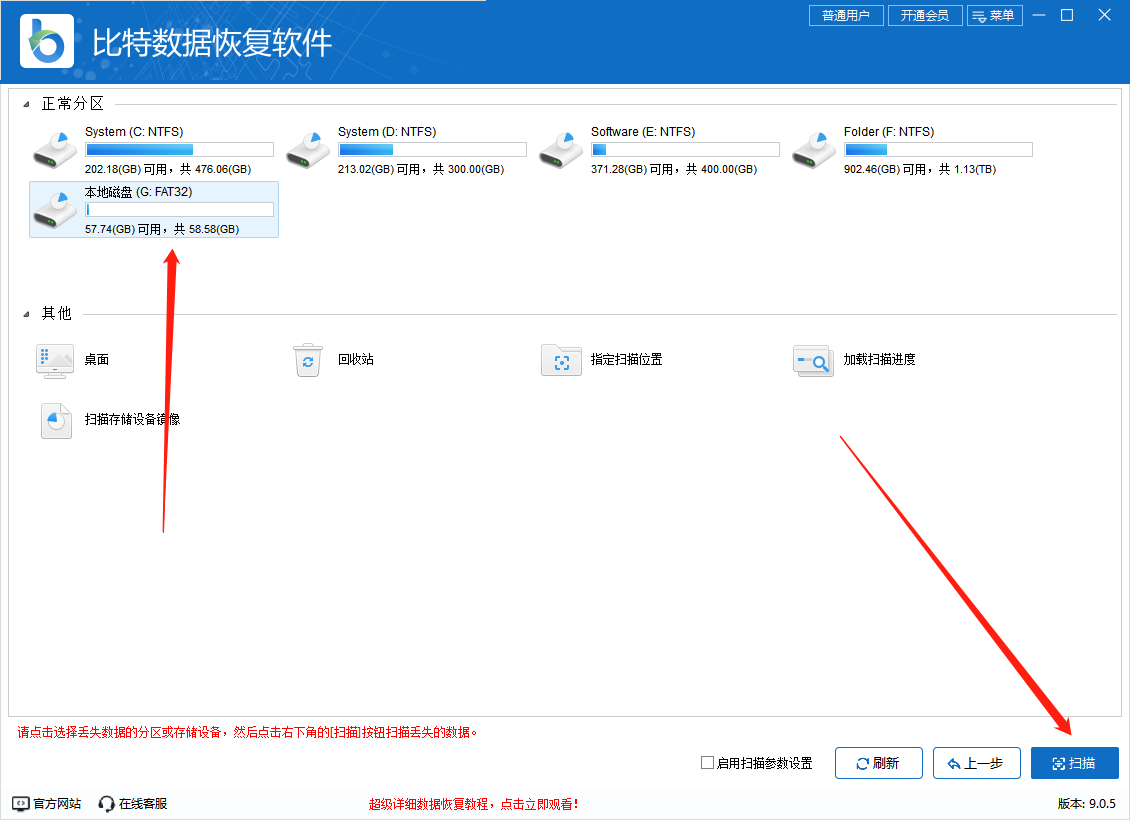
第三步、软件在扫描过程中,会把找到的文件列在软件列表中。如果找到了您需要恢复的文件,可以立即勾选并点击右下方的【恢复】按钮,将它保存在电脑中。无需等待软件完全扫描完成。
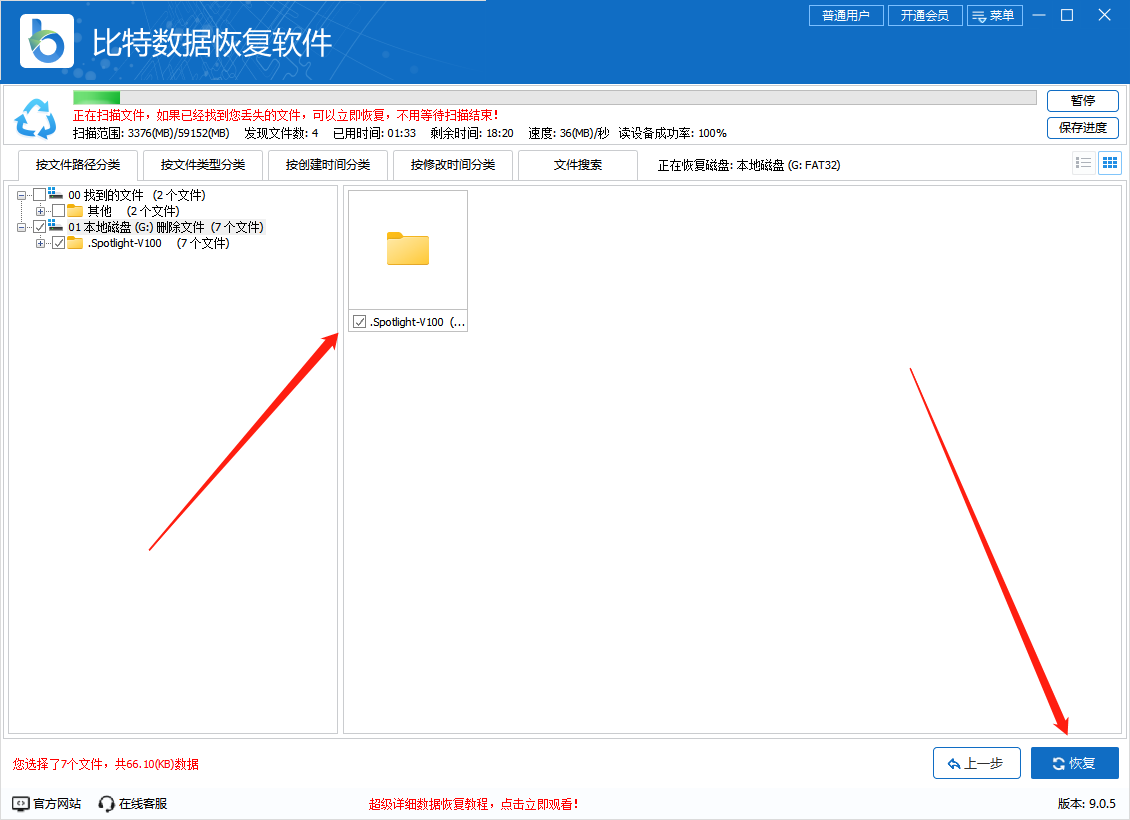
方法三:借助“Deep Data Recovery”实现误删文件恢复
Deep Data Recovery 是一款专业的数据恢复软件,它旨在帮助用户恢复丢失、已删除或永久删除的文件。
恢复误删文件的具体教程如下:
第一步、电脑打开软件,勾选All File Types选择所有类型文件,并且点击【Next】。
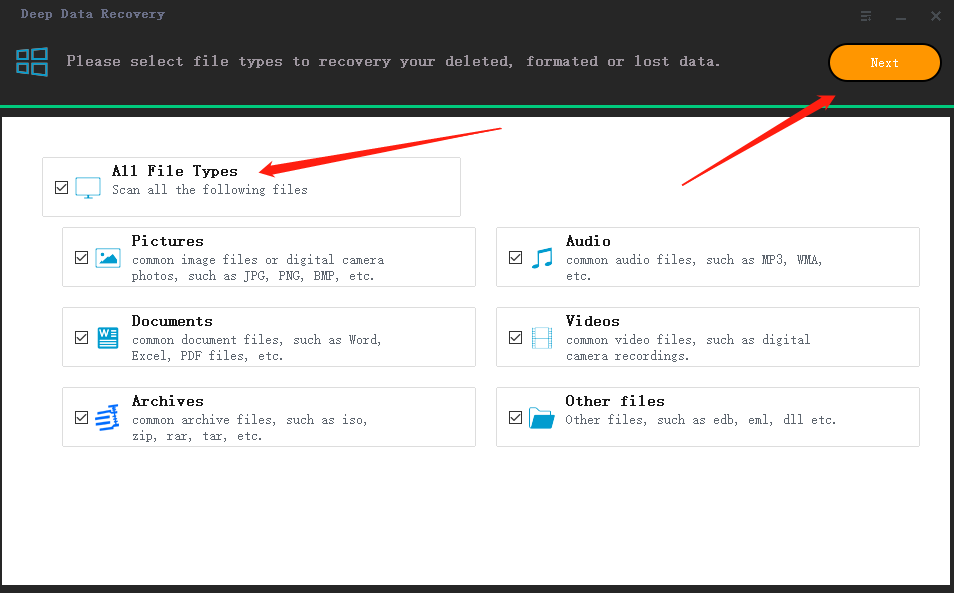
第二步、选择准确的文件位置,然后点击【Scan】按钮继续。
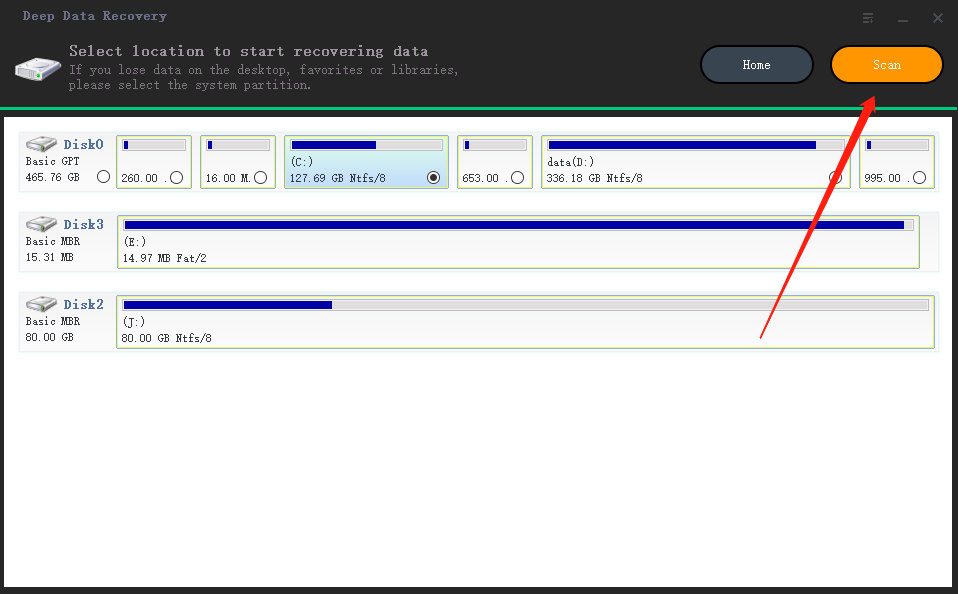
第三步、在扫描结果窗口中,会列出所有找到的文件。 选择需要恢复的文件,点击【Recover】将其保存到电脑中。 如果列表中没有出现想要恢复的文件,可以点击【deep scan】进行深度扫描。 使用该功能,您可以找到更多丢失的文件。
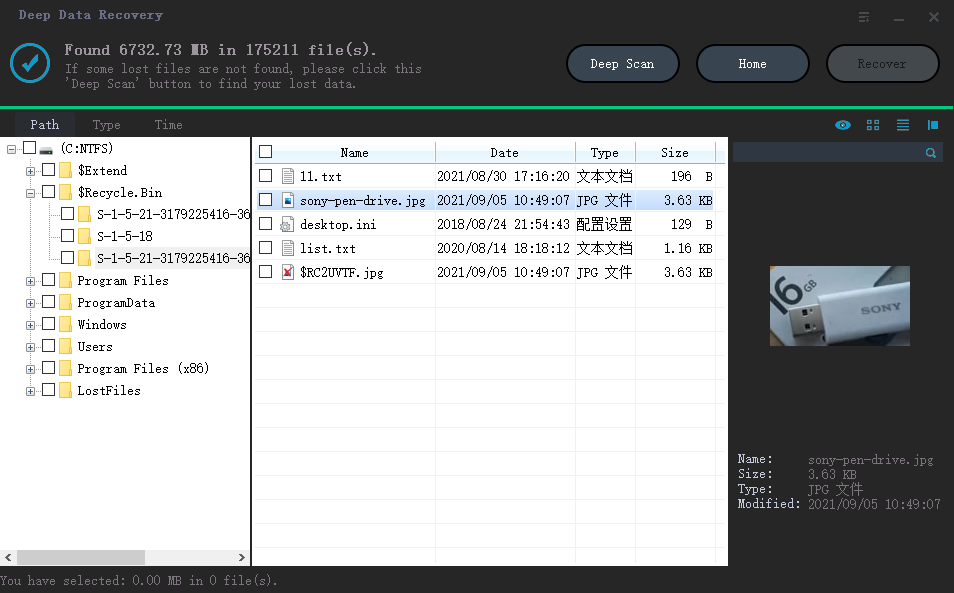
方法四:借助“Auslogics File Recovery”实现误删文件恢复
Auslogics File Recovery 是一款可靠的文件误删恢复工具,可以从 SD 卡、u盘、固态硬盘和机械硬盘中恢复被删除的文件。它支持各种主要文件系统,能够恢复不同类型的文件。
恢复误删文件的具体教程如下:
第一步、windows电脑启动该软件,选择要恢复误删的文件的驱动器。 接下来,选择要恢复的文件类型,选择要搜索的驱动器,然后点击【Search】开始查找。
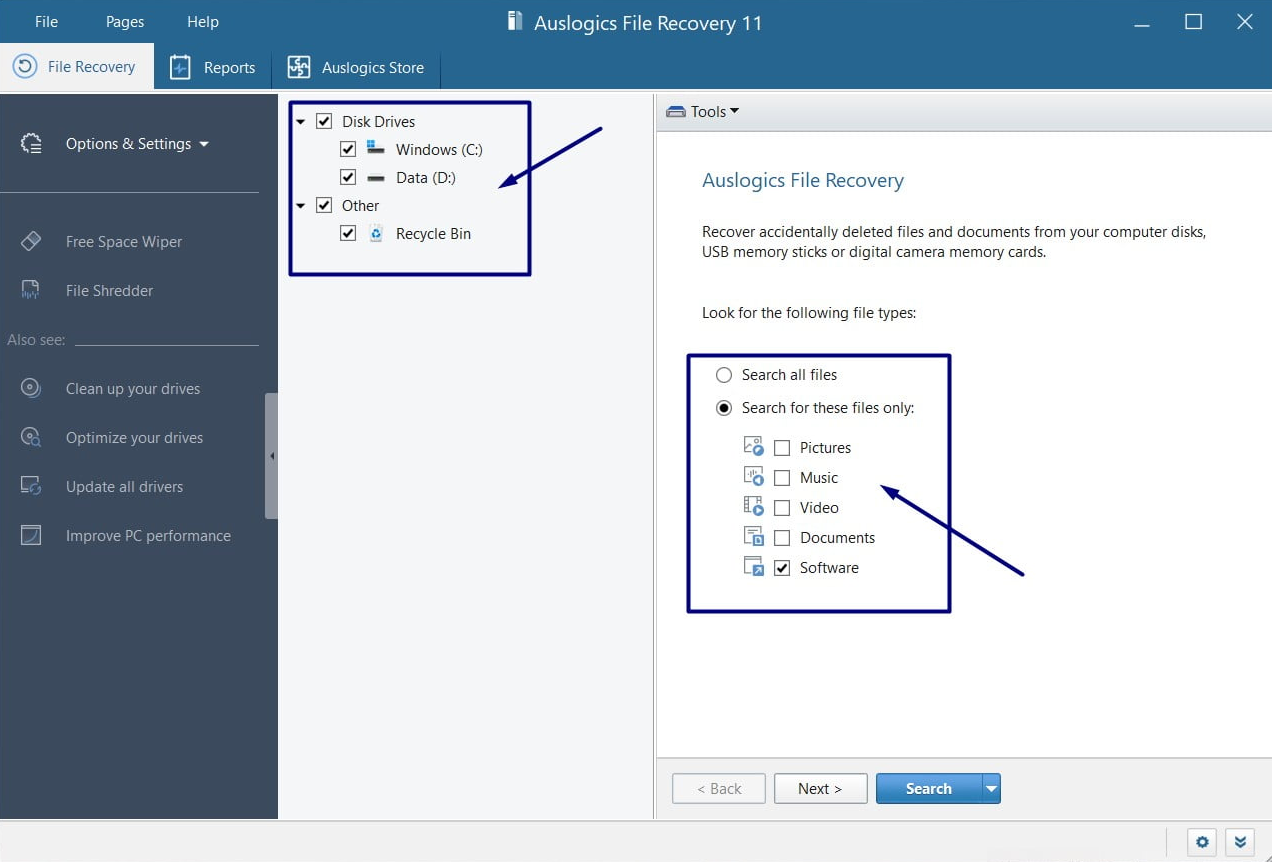
第二步、耐心等待软件查找被删除的文件。
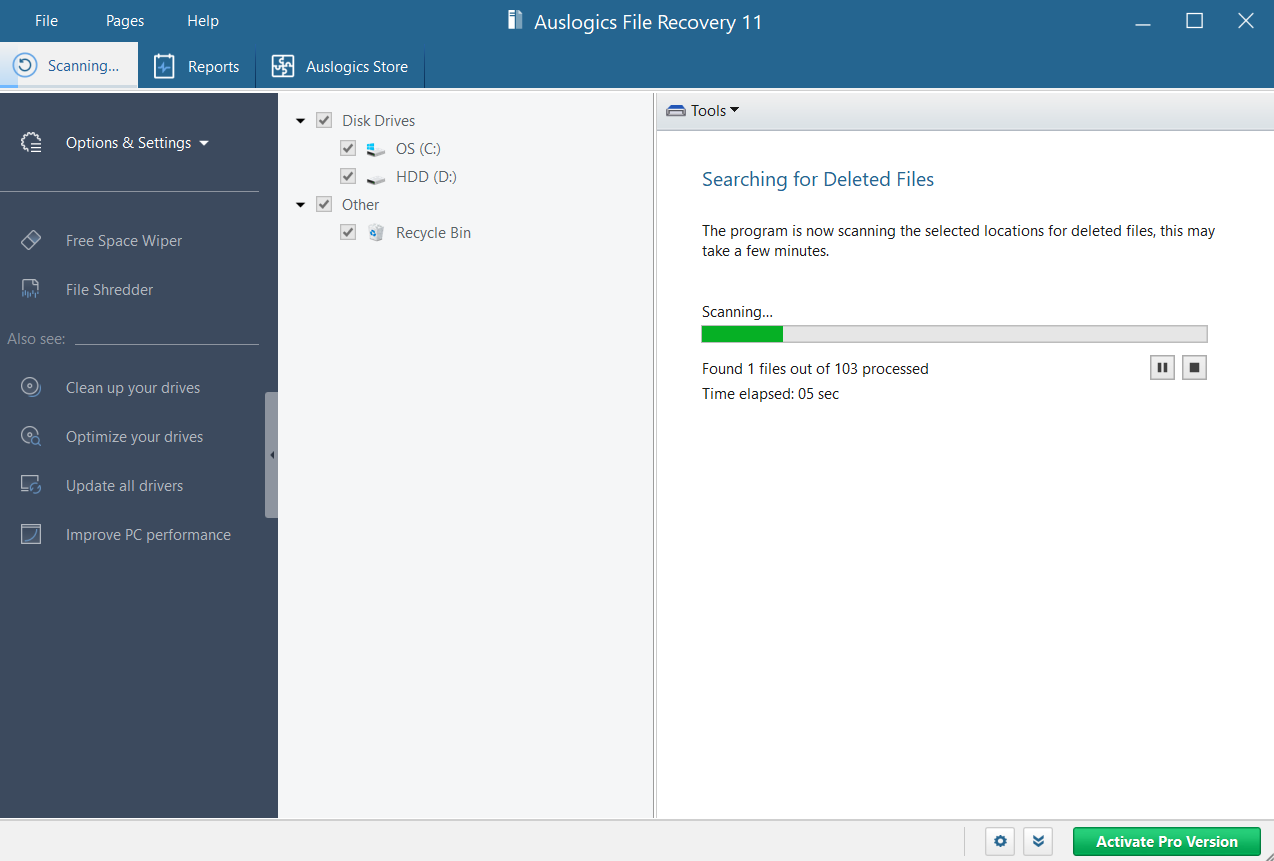
第三步、查找完成后,选择要恢复的文件,然后点击【Recover Selected】按钮,即可进行文件恢复。
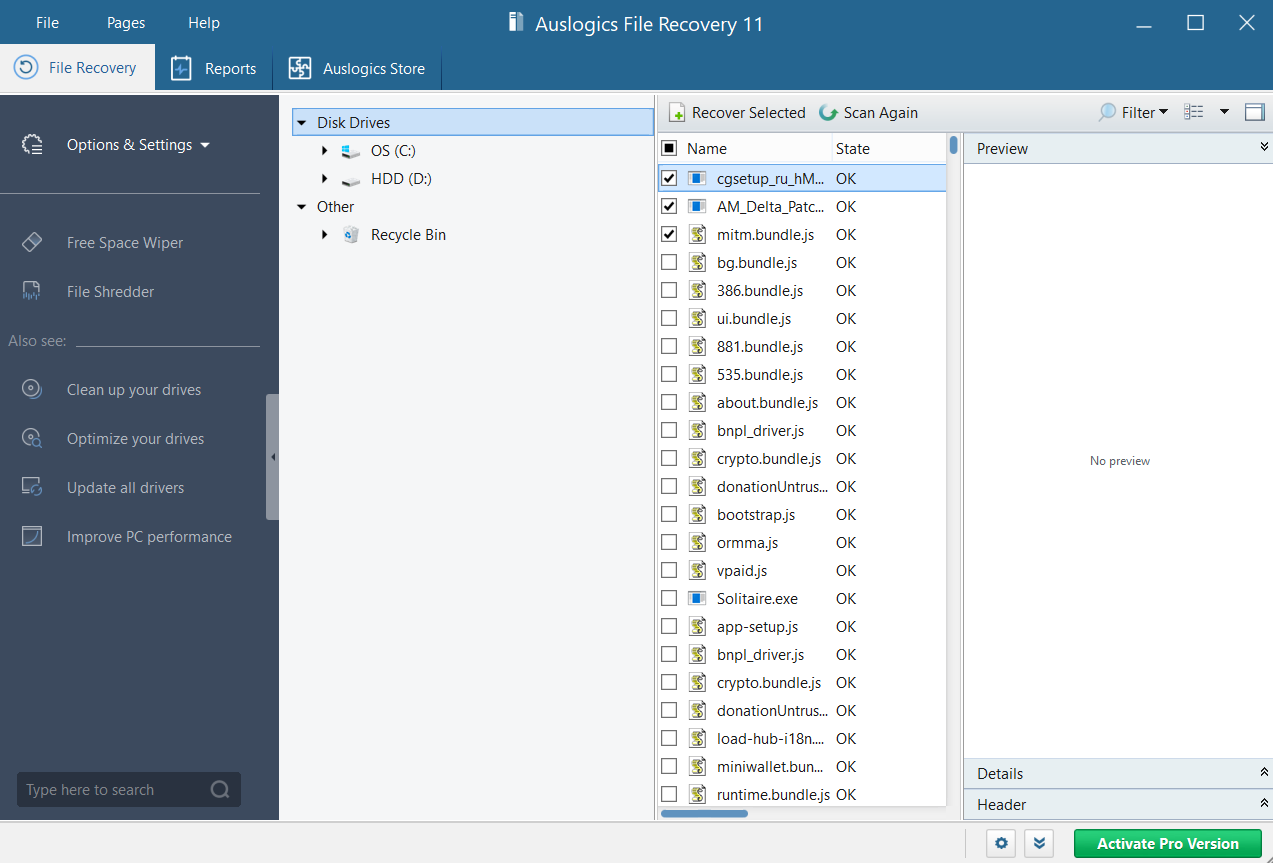
方法五:借助“OneDrive”实现误删文件恢复
OneDrive是微软公司提供的一项云存储服务,与 Windows 操作系统紧密集成,提供了便捷的备份和文件恢复功能,使用户能够安全地存储数据并方便地管理文件。
恢复误删文件的具体教程如下:
第一步、首先确保您的电脑上登陆了OneDrive账户。
第二步、搜索要恢复的文件。 然后,选择它们并点击【Download】按钮。
第三步、在电脑中选择一个文件保存目录来保存这些恢复的文件数据。
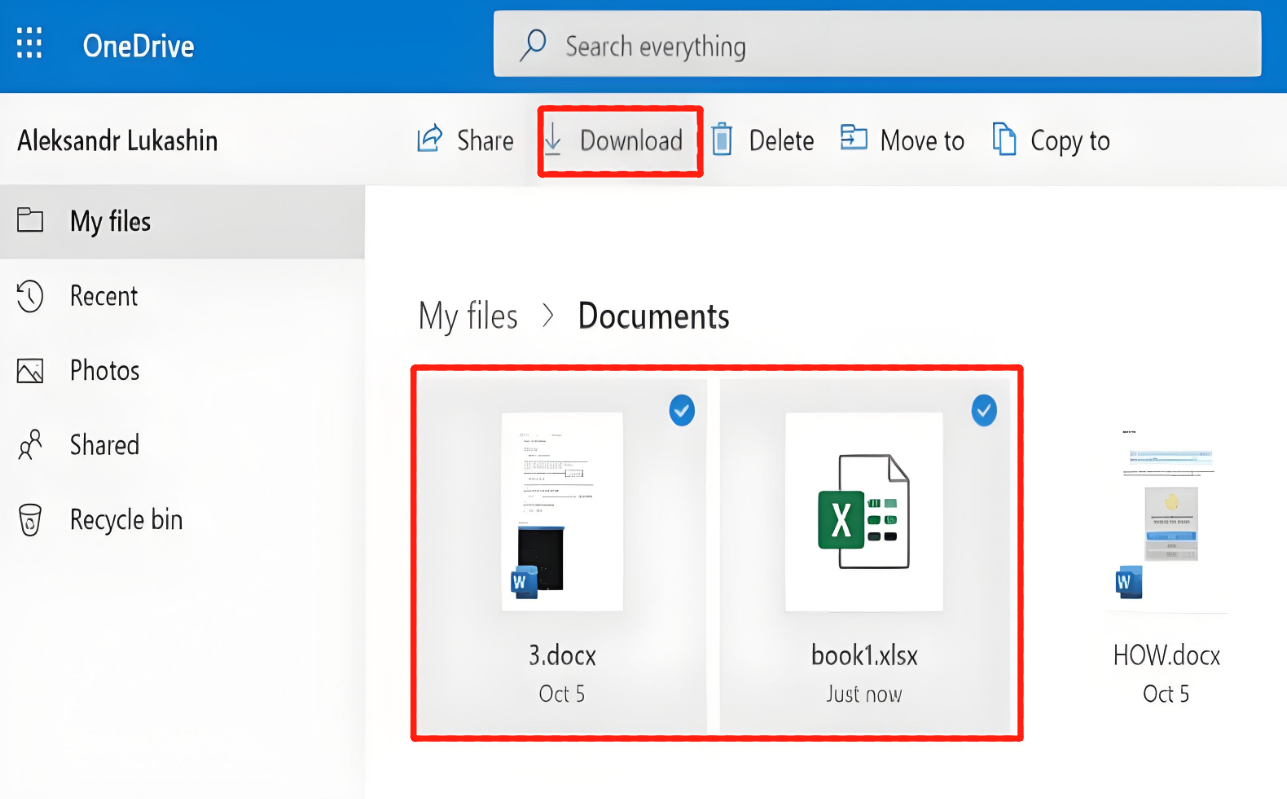
文章总结
总的来说,当您遇到电脑误删文件的情况时,请记住保持冷静并及时采取措施。在删除文件后,硬盘中的数据并未立即消失,而是等待着正确的方法将其找回。通过本文分享的5种方法,您可以有条不紊地展开恢复工作,最大限度地减少文件丢失带来的影响。因此,在日常使用中,时刻牢记这些方法,定期备份文件,并在必要时随时恢复至以前的状态。关于更多文件误删如何恢复方法,请关注金舟软件!
推荐阅读:














































































































